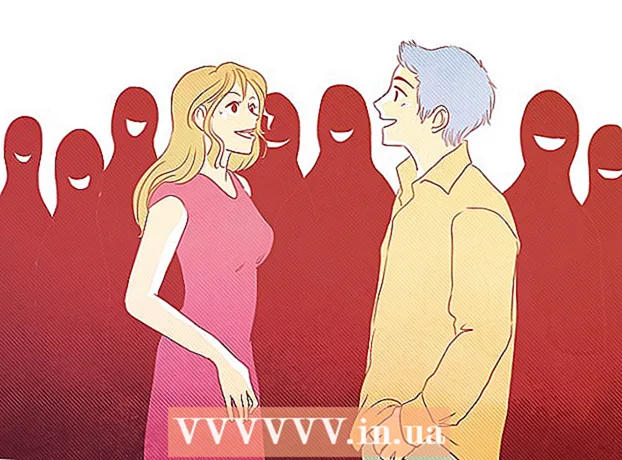Pengarang:
Helen Garcia
Tanggal Pembuatan:
13 April 2021
Tanggal Pembaruan:
1 Juli 2024

Isi
- Langkah
- Metode 1 dari 3: Buat resume dari templat (di Word 2003, 2007, 2010, 2013)
- Metode 2 dari 3: Buat resume tanpa template
- Metode 3 dari 3: Menulis resume
- Tips
- Peringatan
Resume adalah deskripsi dari akumulasi pengalaman, pendidikan yang diterima, serta keterampilan dan prestasi yang ada dari pelamar untuk posisi tertentu. Saat mencari pekerjaan, sangat penting untuk memiliki resume yang ditulis dengan baik, singkat, jelas, dan mudah dibaca. Dalam hal ini, resume harus dieksekusi dengan rapi dalam bentuk elektronik. Microsoft Word akan memungkinkan Anda berdua untuk membuat resume menggunakan templat yang sudah jadi, dan mendesainnya dari awal menggunakan alat pemformatan dokumen yang tersedia dalam program.
Langkah
Metode 1 dari 3: Buat resume dari templat (di Word 2003, 2007, 2010, 2013)
 1 Gunakan templat yang sudah diinstal sebelumnya di Word. Mulailah dengan membuat dokumen baru di Word dengan mengklik perintah Baru dari menu File. Saat Anda membuka menu untuk membuat dokumen baru, Anda akan memiliki kesempatan untuk memilih sejumlah besar templat dokumen yang sudah diinstal sebelumnya di Word. Klik pada prasasti "Templat", lalu pilih templat dari daftar yang akan ditampilkan pada halaman yang terbuka.
1 Gunakan templat yang sudah diinstal sebelumnya di Word. Mulailah dengan membuat dokumen baru di Word dengan mengklik perintah Baru dari menu File. Saat Anda membuka menu untuk membuat dokumen baru, Anda akan memiliki kesempatan untuk memilih sejumlah besar templat dokumen yang sudah diinstal sebelumnya di Word. Klik pada prasasti "Templat", lalu pilih templat dari daftar yang akan ditampilkan pada halaman yang terbuka. - Di Word 2007, Anda perlu mengklik subbagian Template Terpasang.
- Di Word 2010, itu akan diberi label Contoh Template.
- Di Word 2011, ini akan menjadi "Buat dari Template".
- Di Word 2013, templat akan ditampilkan segera setelah Anda mengklik tombol Baru.
 2 Unduh templat resume untuk Word. Word hadir dengan sejumlah templat pra-instal untuk kenyamanan Anda, tetapi Anda juga dapat mengakses berbagai templat melalui Office Online. Dalam database ini, cukup dengan mencari template resume dan mengunduh yang paling Anda sukai. Buka dokumen baru dan cari "resume" di toko Microsoft Office Online.
2 Unduh templat resume untuk Word. Word hadir dengan sejumlah templat pra-instal untuk kenyamanan Anda, tetapi Anda juga dapat mengakses berbagai templat melalui Office Online. Dalam database ini, cukup dengan mencari template resume dan mengunduh yang paling Anda sukai. Buka dokumen baru dan cari "resume" di toko Microsoft Office Online. - Di Word 2013, setelah Anda mengklik Baru, Anda akan melihat daftar templat yang tersedia, serta bilah pencarian berjudul Cari templat di web.
- Setelah melakukan pencarian, Anda akan melihat sejumlah template yang dapat Anda gunakan.
 3 Unduh templat langsung dari Office Online. Anda dapat melihat dan mengunduh templat langsung dari Office Online tanpa membuka Word. Cukup buka situs resmi https://templates.office.com/ dan pilih kategori "Lanjutkan dan Pendukung". Anda akan menemukannya di kiri atas
3 Unduh templat langsung dari Office Online. Anda dapat melihat dan mengunduh templat langsung dari Office Online tanpa membuka Word. Cukup buka situs resmi https://templates.office.com/ dan pilih kategori "Lanjutkan dan Pendukung". Anda akan menemukannya di kiri atas - Di sini Anda dapat melihat berbagai templat resume yang tersedia untuk diunduh gratis dan pengeditan lebih lanjut di Word.
- Anda mungkin perlu masuk ke akun Microsoft Online Anda untuk dapat menggunakan templat ini.
 4 Mengisi templat resume informasi. Setelah memilih template resume yang terlihat profesional yang sesuai dengan jenis pekerjaan yang Anda cari, Anda dapat menghapus teks default di template dan menggantinya dengan informasi pribadi. Format dan struktur sangat penting untuk resume yang baik, tetapi itu tidak akan membantu Anda mengesankan atasan jika Anda salah mengeja tanda baca, tata bahasa, dan ejaan tentang diri Anda.
4 Mengisi templat resume informasi. Setelah memilih template resume yang terlihat profesional yang sesuai dengan jenis pekerjaan yang Anda cari, Anda dapat menghapus teks default di template dan menggantinya dengan informasi pribadi. Format dan struktur sangat penting untuk resume yang baik, tetapi itu tidak akan membantu Anda mengesankan atasan jika Anda salah mengeja tanda baca, tata bahasa, dan ejaan tentang diri Anda. - Pastikan untuk melihat dari dekat resume Anda dan membacanya kembali dengan serius.
- Semua versi Word dari 2003 hingga 2013 hadir dengan templat resume yang telah ditentukan sebelumnya.
 5 Buat resume menggunakan wizard (Word 2003 saja). Jika Anda menggunakan Word 2003, maka Anda memiliki kesempatan tambahan untuk menulis resume menggunakan wizard pra-instal. Seorang wizard akan memandu Anda melalui seluruh proses penulisan dan pemformatan resume Anda. Mulailah dengan mengklik Baru pada menu File. Ini akan menampilkan panel berjudul "Buat Dokumen". Di sisi kiri panel, di bagian templat, Anda harus memilih "Di komputer saya".
5 Buat resume menggunakan wizard (Word 2003 saja). Jika Anda menggunakan Word 2003, maka Anda memiliki kesempatan tambahan untuk menulis resume menggunakan wizard pra-instal. Seorang wizard akan memandu Anda melalui seluruh proses penulisan dan pemformatan resume Anda. Mulailah dengan mengklik Baru pada menu File. Ini akan menampilkan panel berjudul "Buat Dokumen". Di sisi kiri panel, di bagian templat, Anda harus memilih "Di komputer saya". - Klik pada tab "Dokumen Lain" dan kemudian pilih "Lanjutkan Wizard".
- Ikuti petunjuk di wizard. Ini akan memandu Anda melalui seluruh proses penulisan resume langkah demi langkah.
- Jika program tidak memiliki opsi ini, maka program tersebut tidak diinstal saat Anda menginstal Word, dan Anda perlu mengulangi prosedur ini untuk menginstal komponen ini.
Metode 2 dari 3: Buat resume tanpa template
 1 Pahami apa yang harus Anda sertakan di resume Anda. Templat akan berguna bagi Anda jika Anda tidak tahu cara menggunakan alat pemformatan Word (atau program pengeditan teks lainnya) atau tidak cukup mengenalnya.Jika Anda lebih suka format Anda sendiri dan tidak ingin menggunakan templat, mulailah dengan merencanakan bagian resume yang Anda inginkan dan memesannya. Biasanya, resume harus mencakup bagian-bagian berikut:
1 Pahami apa yang harus Anda sertakan di resume Anda. Templat akan berguna bagi Anda jika Anda tidak tahu cara menggunakan alat pemformatan Word (atau program pengeditan teks lainnya) atau tidak cukup mengenalnya.Jika Anda lebih suka format Anda sendiri dan tidak ingin menggunakan templat, mulailah dengan merencanakan bagian resume yang Anda inginkan dan memesannya. Biasanya, resume harus mencakup bagian-bagian berikut: - pendidikan dan spesialisasi;
- pengalaman kerja (termasuk secara sukarela);
- keterampilan dan kualitas pribadi yang ada.
- Juga, dalam resume, Anda harus menunjukkan detail kontak lengkap Anda dan membuat catatan bahwa, jika perlu, Anda dapat memberikan detail kontak orang yang dapat memberi Anda rekomendasi kepada majikan.
 2 Pertimbangkan untuk membuat resume kronologis. Resume dapat dilakukan dalam berbagai gaya, di antaranya resume kronologis, resume fungsional, resume gabungan, dan resume curriculum vitae harus disebutkan. Resume kronologis menyiratkan daftar pengalaman kerja Anda dari posisi terakhir yang dipegang hingga yang paling awal, sambil menunjukkan periode kerja yang sesuai dan tugas yang dilakukan. Jenis resume ini adalah cara terbaik untuk menunjukkan langkah sempurna menaiki tangga karier.
2 Pertimbangkan untuk membuat resume kronologis. Resume dapat dilakukan dalam berbagai gaya, di antaranya resume kronologis, resume fungsional, resume gabungan, dan resume curriculum vitae harus disebutkan. Resume kronologis menyiratkan daftar pengalaman kerja Anda dari posisi terakhir yang dipegang hingga yang paling awal, sambil menunjukkan periode kerja yang sesuai dan tugas yang dilakukan. Jenis resume ini adalah cara terbaik untuk menunjukkan langkah sempurna menaiki tangga karier. - Sebagian besar resume kronologis hanya membutuhkan pengalaman kerja 5-10 tahun terakhir.
- Namun, Anda dapat menunjukkan informasi tentang jangka waktu yang lebih lama, jika itu terkait dengan posisi yang Anda inginkan untuk mendapatkan pekerjaan.
- Format resume inilah yang paling disukai oleh pemberi kerja.
 3 Berhati-hatilah saat menulis resume fungsional. Dalam resume fungsional, pertama-tama, Anda perlu menunjukkan keterampilan profesional terpenting Anda, yang perlu didukung oleh daftar posisi yang dipegang sebelumnya. Ini dapat berguna untuk menyoroti keterampilan pekerjaan tertentu dan menarik perhatian dari kesenjangan yang ada dalam riwayat pekerjaan. Namun, kami tidak menyarankan penggunaan format ini untuk siswa dan orang yang baru saja menyelesaikan pelatihan kejuruan mereka. Akan berguna untuk menggunakan penulisan resume fungsional ketika Anda ingin mentransfer keterampilan dan pengalaman Anda yang ada ke bidang aktivitas baru.
3 Berhati-hatilah saat menulis resume fungsional. Dalam resume fungsional, pertama-tama, Anda perlu menunjukkan keterampilan profesional terpenting Anda, yang perlu didukung oleh daftar posisi yang dipegang sebelumnya. Ini dapat berguna untuk menyoroti keterampilan pekerjaan tertentu dan menarik perhatian dari kesenjangan yang ada dalam riwayat pekerjaan. Namun, kami tidak menyarankan penggunaan format ini untuk siswa dan orang yang baru saja menyelesaikan pelatihan kejuruan mereka. Akan berguna untuk menggunakan penulisan resume fungsional ketika Anda ingin mentransfer keterampilan dan pengalaman Anda yang ada ke bidang aktivitas baru.  4 Coba resume gabungan. Pilihan ketiga untuk menyajikan informasi tentang diri Anda dapat berupa resume gabungan, yang terutama didasarkan pada indikasi keahlian Anda. Dalam resume seperti itu, langkah pertama adalah menggambarkan keahlian Anda, tetapi juga menunjukkan informasi tentang pengalaman kerja. Ini bisa berguna ketika keterampilan Anda lebih penting daripada pengalaman Anda untuk pekerjaan yang bersangkutan. Namun, tidak semua pengusaha akrab dengan format resume seperti itu, oleh karena itu, dalam praktiknya, mereka lebih sering menggunakan format kronologis.
4 Coba resume gabungan. Pilihan ketiga untuk menyajikan informasi tentang diri Anda dapat berupa resume gabungan, yang terutama didasarkan pada indikasi keahlian Anda. Dalam resume seperti itu, langkah pertama adalah menggambarkan keahlian Anda, tetapi juga menunjukkan informasi tentang pengalaman kerja. Ini bisa berguna ketika keterampilan Anda lebih penting daripada pengalaman Anda untuk pekerjaan yang bersangkutan. Namun, tidak semua pengusaha akrab dengan format resume seperti itu, oleh karena itu, dalam praktiknya, mereka lebih sering menggunakan format kronologis. - Pada resume gabungan, mereka menjelaskan keterampilan utama mereka terlebih dahulu, diikuti dengan daftar singkat pengalaman kerja.
- Jenis resume ini berguna bagi orang-orang yang baru memulai jalur karir mereka dan tidak memiliki banyak pengalaman, atau bagi mereka yang secara radikal mengubah bidang kegiatan mereka.
 5 Pertimbangkan untuk menulis resume Anda dalam bentuk daftar riwayat hidup. Curriculum vitae memiliki tujuan yang sama dengan resume biasa, tetapi menggunakan pendekatan yang sedikit berbeda untuk menulisnya. Daftar riwayat hidup adalah daftar lengkap riwayat pekerjaan dari posisi terbaru atau saat ini hingga paling awal. Tidak seperti resume kronologis atau fungsional, yang seringkali hanya sepanjang 1-2 halaman, curriculum vitae sepanjang yang diperlukan untuk menggambarkan sejarah seluruh karir Anda di bidang pekerjaan.
5 Pertimbangkan untuk menulis resume Anda dalam bentuk daftar riwayat hidup. Curriculum vitae memiliki tujuan yang sama dengan resume biasa, tetapi menggunakan pendekatan yang sedikit berbeda untuk menulisnya. Daftar riwayat hidup adalah daftar lengkap riwayat pekerjaan dari posisi terbaru atau saat ini hingga paling awal. Tidak seperti resume kronologis atau fungsional, yang seringkali hanya sepanjang 1-2 halaman, curriculum vitae sepanjang yang diperlukan untuk menggambarkan sejarah seluruh karir Anda di bidang pekerjaan. - Biasanya, daftar riwayat hidup digunakan saat melamar pekerjaan di negara-negara Eropa, serta saat melamar pekerjaan di perguruan tinggi dan universitas di seluruh dunia.
- Daftar riwayat hidup adalah dokumen yang terus diperbarui yang mencakup semua pengalaman dan pencapaian kerja seseorang, sehingga seiring waktu biasanya tumbuh dan berkembang ke ukuran yang jauh lebih besar daripada resume klasik.
Metode 3 dari 3: Menulis resume
 1 Masukkan informasi kontak Anda. Setelah Anda memilih format resume Anda, Anda dapat mulai mengisinya dengan informasi. Mulailah dengan mencantumkan detail kontak lengkap Anda di bagian atas halaman pertama resume Anda. Di sini Anda harus menulis nama, tempat tinggal, nomor telepon, dan alamat email Anda.
1 Masukkan informasi kontak Anda. Setelah Anda memilih format resume Anda, Anda dapat mulai mengisinya dengan informasi. Mulailah dengan mencantumkan detail kontak lengkap Anda di bagian atas halaman pertama resume Anda. Di sini Anda harus menulis nama, tempat tinggal, nomor telepon, dan alamat email Anda. - Jika resume Anda lebih dari satu halaman, buatlah judul dengan nama Anda yang diulang di setiap lembarnya.
- Alamat email juga harus sesuai dengan lowongan yang sedang diuji. Cara terbaik adalah menggunakan alamat email dengan nama belakang dan nama depan (atau inisial) Anda.
- Jangan gunakan kotak surat dengan judul lelucon seperti "shalunishka", "lisichka" atau "krasotka".
 2 Pertimbangkan untuk memasukkan tujuan Anda dalam resume Anda. Setelah menentukan informasi kontak, Anda dapat menulis satu baris dengan tujuan karir Anda. Pengusaha memiliki sikap yang berbeda terhadap informasi ini, jadi Anda harus mempertimbangkan dengan hati-hati apakah kalimat seperti itu dapat menghiasi resume Anda atau tidak. Jika Anda memutuskan untuk menggunakannya, maka nyatakan tujuan Anda secara singkat dan sesuai dengan posisi yang diinginkan.
2 Pertimbangkan untuk memasukkan tujuan Anda dalam resume Anda. Setelah menentukan informasi kontak, Anda dapat menulis satu baris dengan tujuan karir Anda. Pengusaha memiliki sikap yang berbeda terhadap informasi ini, jadi Anda harus mempertimbangkan dengan hati-hati apakah kalimat seperti itu dapat menghiasi resume Anda atau tidak. Jika Anda memutuskan untuk menggunakannya, maka nyatakan tujuan Anda secara singkat dan sesuai dengan posisi yang diinginkan. - Misalnya, Anda dapat menulis bahwa tujuan Anda adalah "mengkontribusikan desain Anda sendiri ke perangkat lunak pengolah kata baru".
- Atau, Anda cukup menunjukkan posisi yang ingin Anda terima. Misalnya, "posisi di bidang perawatan kesehatan dan penelitian medis."
- Saat ini, resume itu sendiri jarang menunjukkan tujuannya, tetapi dapat dikomunikasikan dalam surat lamaran kepadanya.
 3 Berikan informasi tentang pendidikan Anda dan spesialisasi yang tersedia. Urutan bagian resume dapat bervariasi, tetapi dalam kebanyakan kasus dimulai dengan informasi tentang pendidikan dan spesialisasi yang tersedia. Anda hanya perlu mencantumkan dengan benar data tentang institusi pendidikan yang lulus dan kualifikasi yang diberikan kepada Anda. Dalam hal ini, daftar lembaga pendidikan pendidikan menengah khusus dan pendidikan tinggi harus ditunjukkan dalam urutan kronologis terbalik. Pastikan untuk memasukkan tanggal kelulusan yang relevan dalam daftar.
3 Berikan informasi tentang pendidikan Anda dan spesialisasi yang tersedia. Urutan bagian resume dapat bervariasi, tetapi dalam kebanyakan kasus dimulai dengan informasi tentang pendidikan dan spesialisasi yang tersedia. Anda hanya perlu mencantumkan dengan benar data tentang institusi pendidikan yang lulus dan kualifikasi yang diberikan kepada Anda. Dalam hal ini, daftar lembaga pendidikan pendidikan menengah khusus dan pendidikan tinggi harus ditunjukkan dalam urutan kronologis terbalik. Pastikan untuk memasukkan tanggal kelulusan yang relevan dalam daftar. - Di sini, sebagai sub-item terpisah, Anda dapat fokus pada deskripsi tambahan dari spesialisasi yang diperoleh, jika itu terkait dengan posisi yang Anda minati.
- Bagian ini juga sering diletakkan setelah daftar pengalaman kerja, tetapi jika Anda baru saja lulus dari suatu lembaga pendidikan, biasanya diletakkan di depan.
- Jika selama pelatihan atau praktik pendidikan Anda menerima penghargaan atau sertifikat kehormatan, serta lulus dengan pujian, maka ini juga harus ditunjukkan di bagian ini.
 4 Jelaskan pengalaman kerja Anda. Buat daftar posisi yang Anda pegang dalam urutan kronologis terbalik berdasarkan rentang waktu (termasuk bulan dan tahun). Dalam resume kronologis, tanggal harus di tempat pertama, dan dalam resume fungsional, mereka dapat ditunjukkan setelah posisi ditunjukkan. Soroti tugas dan tanggung jawab utama untuk setiap tempat kerja Anda, tunjukkan pencapaian dan pengalaman yang diperoleh.
4 Jelaskan pengalaman kerja Anda. Buat daftar posisi yang Anda pegang dalam urutan kronologis terbalik berdasarkan rentang waktu (termasuk bulan dan tahun). Dalam resume kronologis, tanggal harus di tempat pertama, dan dalam resume fungsional, mereka dapat ditunjukkan setelah posisi ditunjukkan. Soroti tugas dan tanggung jawab utama untuk setiap tempat kerja Anda, tunjukkan pencapaian dan pengalaman yang diperoleh. - Untuk membuat resume Anda mudah dibaca atau menelusuri frasa kunci yang relevan dengan posisi pekerjaan yang dimaksud, gunakan format daftar berpoin.
- Anda dapat memilih untuk menjadi sukarelawan di sini jika itu terkait dengan pekerjaan yang Anda minati atau jika Anda memiliki sedikit pengalaman dalam pekerjaan berbayar.
 5 Sertakan bagian pada resume Anda yang mencantumkan keterampilan lain yang tersedia. Meskipun sebagian besar keterampilan Anda kemungkinan sudah terdaftar di bagian pendidikan dan pengalaman kerja, ada baiknya untuk menyertakan bagian tambahan di resume Anda yang menjelaskan keterampilan lainnya. Ini akan memungkinkan Anda untuk secara terpisah menyoroti keterampilan dan pengetahuan apa pun yang Anda miliki yang penting bagi pencari kerja, tetapi tidak sesuai dengan bagian lain dari resume.
5 Sertakan bagian pada resume Anda yang mencantumkan keterampilan lain yang tersedia. Meskipun sebagian besar keterampilan Anda kemungkinan sudah terdaftar di bagian pendidikan dan pengalaman kerja, ada baiknya untuk menyertakan bagian tambahan di resume Anda yang menjelaskan keterampilan lainnya. Ini akan memungkinkan Anda untuk secara terpisah menyoroti keterampilan dan pengetahuan apa pun yang Anda miliki yang penting bagi pencari kerja, tetapi tidak sesuai dengan bagian lain dari resume. - Anda dapat menuju bagian ini sebagai "Keterampilan Penting Lainnya" atau hanya "Keterampilan yang Tersedia".
- Di sini Anda dapat menunjukkan pengetahuan bahasa asing, pengetahuan komputer, pengalaman dengan perangkat lunak tertentu dan keterampilan lain yang sebelumnya tidak ditentukan.
- Jangan ulangi dirimu. Jangan menyebutkan "keterampilan komunikasi yang sangat baik" Anda lebih dari sekali.
 6 Pertimbangkan untuk memberikan rekomendasi. Biasanya, ini hanya memerlukan menentukan nama orang (dengan detail kontak mereka) yang dapat memberikan rekomendasi kepada Anda, jika ini diperlukan untuk perangkat untuk posisi yang Anda minati. Seringkali, rekomendasi dikumpulkan hanya pada tahap terakhir. Oleh karena itu, jika Anda awalnya tidak diminta untuk menunjukkan dalam resume rincian kontak orang-orang yang dapat memberi Anda rekomendasi, cukup tunjukkan di akhir resume bahwa Anda "siap, jika perlu, untuk memberikan rincian kontak orang-orang dari masa lalu. pekerjaan untuk menerima rekomendasi di alamat Anda."
6 Pertimbangkan untuk memberikan rekomendasi. Biasanya, ini hanya memerlukan menentukan nama orang (dengan detail kontak mereka) yang dapat memberikan rekomendasi kepada Anda, jika ini diperlukan untuk perangkat untuk posisi yang Anda minati. Seringkali, rekomendasi dikumpulkan hanya pada tahap terakhir. Oleh karena itu, jika Anda awalnya tidak diminta untuk menunjukkan dalam resume rincian kontak orang-orang yang dapat memberi Anda rekomendasi, cukup tunjukkan di akhir resume bahwa Anda "siap, jika perlu, untuk memberikan rincian kontak orang-orang dari masa lalu. pekerjaan untuk menerima rekomendasi di alamat Anda."  7 Lakukan pemformatan akhir dokumen. Setelah menunjukkan dalam resume semua informasi yang diperlukan, mulailah mengerjakan formatnya. Pilih font yang konsisten dan mudah dibaca dari kategori "serif" (Times New Roman, Book Antiqua) atau "sans serif" (Arial, Calibri, Century Gothic). Teks utama resume Anda harus dalam jenis 10-12, dan judul dengan nama Anda di halaman pertama harus 14-18. Sorot judul bagian resume dan jabatan Anda dalam deskripsi pengalaman kerja Anda dalam huruf tebal.
7 Lakukan pemformatan akhir dokumen. Setelah menunjukkan dalam resume semua informasi yang diperlukan, mulailah mengerjakan formatnya. Pilih font yang konsisten dan mudah dibaca dari kategori "serif" (Times New Roman, Book Antiqua) atau "sans serif" (Arial, Calibri, Century Gothic). Teks utama resume Anda harus dalam jenis 10-12, dan judul dengan nama Anda di halaman pertama harus 14-18. Sorot judul bagian resume dan jabatan Anda dalam deskripsi pengalaman kerja Anda dalam huruf tebal. - Tinggalkan margin yang wajar di sekitar tepi halaman. Biasanya, Word dapat menggunakan bidang default yang sudah disediakan.
- Sejajarkan judul bagian ke kiri. Anda dapat meninggalkan satu baris kosong di antara judul bagian dan isinya, dan dua baris sebelum judul berikutnya.
- Jika memungkinkan, cobalah untuk menyesuaikan resume Anda ke satu halaman. Untuk melakukan ini, Anda dapat menyesuaikan spasi baris dengan membuka kotak dialog Paragraf. Namun, perlu diingat bahwa kerapian resume Anda secara keseluruhan tidak boleh terganggu ketika mencoba memasukkan resume Anda ke dalam satu halaman.
- Renungkan kata-kata yang Anda gunakan dalam teks dan cobalah untuk membuatnya lebih ringkas.
Tips
- Selalu sesuaikan resume Anda dengan posisi yang Anda lamar. Anda dapat menambah, menukar, atau menghapus pencapaian tertentu atau bahkan seluruh bagian resume Anda, mana saja yang paling relevan dengan pekerjaan tertentu.
- Untuk memperbarui resume Anda, jangan menunggu sampai saatnya untuk mencari pekerjaan baru. Setiap kali Anda mendapatkan promosi atau membuat kemajuan serius, lengkapi informasi yang terdapat dalam resume Anda.
Peringatan
- Semua informasi di resume Anda harus sesuai dengan kenyataan, sedangkan teks tidak boleh mengandung kesalahan tata bahasa, tanda baca, dan ejaan.
- Tampilan dan format resume Anda mencerminkan keahlian Anda. Cobalah untuk mengaturnya dengan cara terbaik.